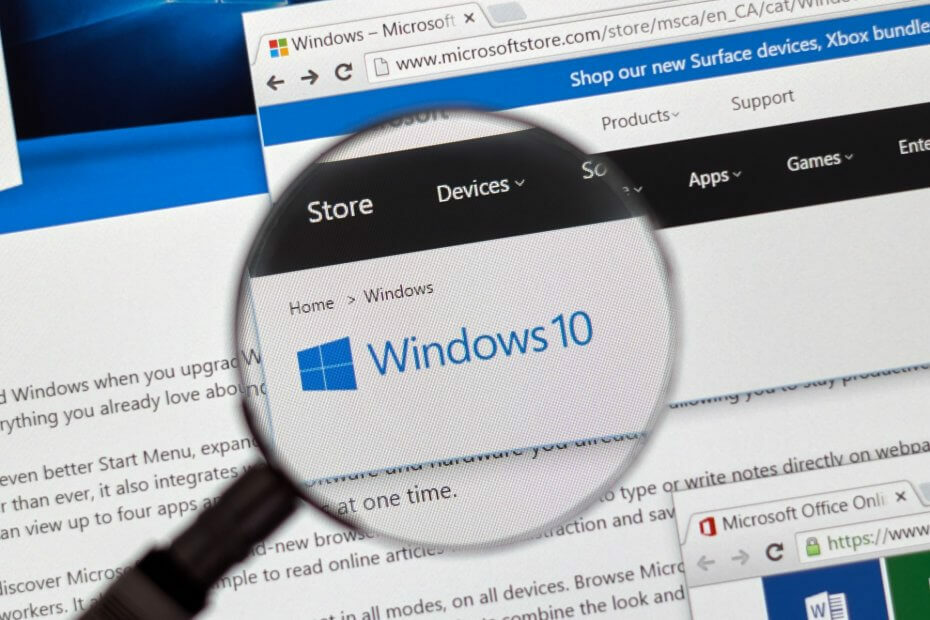
Ši programinė įranga leis jūsų tvarkyklėms veikti ir veikti, taip apsaugant jus nuo įprastų kompiuterio klaidų ir aparatūros gedimų. Dabar patikrinkite visus tvarkykles atlikdami 3 paprastus veiksmus:
- Atsisiųskite „DriverFix“ (patikrintas atsisiuntimo failas).
- Spustelėkite Paleiskite nuskaitymą rasti visus probleminius vairuotojus.
- Spustelėkite Atnaujinti tvarkykles gauti naujas versijas ir išvengti sistemos sutrikimų.
- „DriverFix“ atsisiuntė 0 skaitytojų šį mėnesį.
Kai „Microsoft“ pristatė „Windows 10“, 8, bendrovė pareiškė, kad naujoji OS buvo sukurta taip, kad puikiai atitiktų vartotojų poreikius, kurie atkreipia dėmesį į perkeliamumą ir patogumą. Taigi, „Windows 10, 8“ sukurta specialiai nešiojamiesiems ir liečiamiesiems įrenginiams, nesvarbu, ar kalbėtume apie planšetinius kompiuterius, nešiojamus kompiuterius ar išmaniuosius telefonus. Dėl tų pačių priežasčių „Windows“ parduotuvė buvo pristatyta, tai yra pačios „Microsoft“ parduotuvės, iš kurios galite bet kada atsisiųsti mėgstamas programas ir programas.
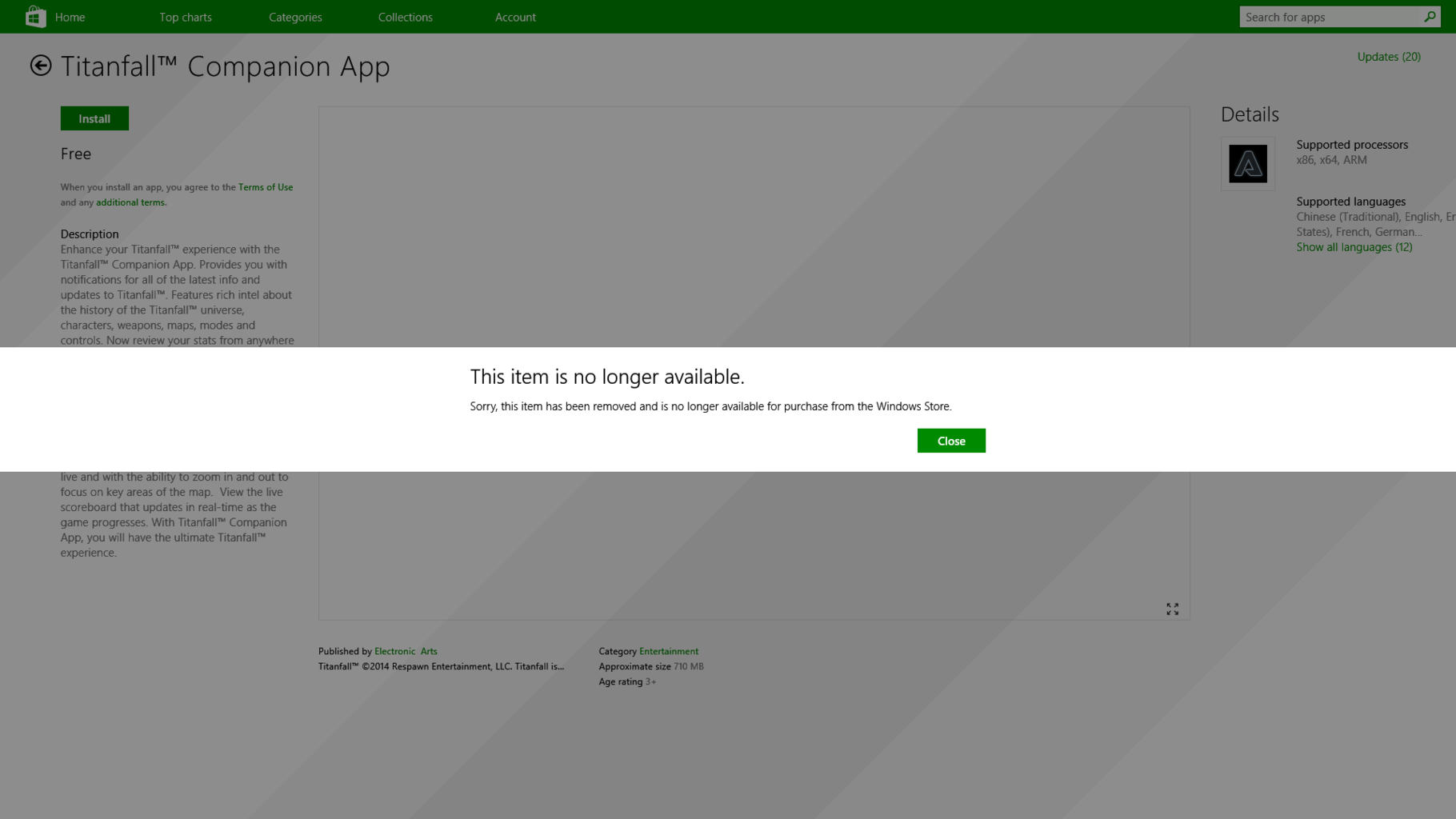
Kol kas viskas tobula; bet ką daryti pastebėjus, kad „Windows“ parduotuvė veikia netinkamai? Žinoma, atsižvelgiant į jau minėtus aspektus, „Windows Store“ atstovauja „Windows 10“ / „Windows 8“ / „Windows 8.1“ branduoliui, nes viskas yra susijusi su tuo pačiu. Šiuo klausimu nurodoma dažna problema, apie kurią neseniai pranešė „Windows 10“, „8“ ir „Windows 8.1“ vartotojai prieigą prie „Windows“ parduotuvės, jei atsisiunčiant programą rodomas šis klaidos pranešimas: “Deja, ši programa nebepasiekiama „Windows“ parduotuvėje”.
- TAIP PAT SKAITYKITE: Kaip suaktyvinti ir rodyti visas „Microsoft Store“ programas
Žinoma, šiame pranešime nėra nieko blogo, bet iš tikrųjų jo minima programa iš tikrųjų yra „Windows“ parduotuvėje; tai kur čia triukas? Panašu, kad tai yra sistemos klaida arba įspėjimas, kurį sukėlė „Windows 10“ / „Windows 8“ / „Windows 8.1“ operacinė sistema, trukdanti atsisiųsti turinį iš „Windows“ parduotuvės. Žinoma, tai yra varginantis ir erzinantis dalykas, bet jaudinkitės, nes aš jums parodysiu, kaip lengvai išspręsti klaidą „Atsiprašome, šios programos„ Windows “parduotuvėje nebėra“.
NUSTATYTI: Šis elementas nebėra prieinamas „Windows“ parduotuvėje
- Pašalinkite KB2862768
- Paleiskite „Windows Store App“ trikčių šalinimo įrankį
- Iš naujo nustatykite „Windows Store“ programą
- Švariai paleiskite kompiuterį
1. Pašalinkite KB2862768
Akivaizdu, kad jūsų klaida yra ne kas kita, o klaida, kuri buvo įdiegta atnaujinus sistemą. „Windows“ neseniai išleido naują saugos naujinimą, kad išspręstų kelias problemas, tačiau tas pats naujinimas sukelia ne tik problemų išsprendimą, bet ir „Windows Store“ veikimo sutrikimus. Taigi, kol „Microsoft“ išleis naują programinę įrangą, kad automatiškai išspręstų įspėjimą „Šis elementas nebėra“, problemą turėsite išspręsti patys.
Norėdami tai padaryti, turite pašalinti minėtą naujinimą. Programinė aparatinė įranga yra dubliuojama kaip KB2862768 ir ją galima pašalinti atlikus toliau nurodytus veiksmus:
- Eik į savo Pradinis puslapis.
- Iš ten paspauskite Vėjas + R klaviatūros klavišus.
- The Bėk langelis bus rodomas jūsų „Windows 10“ / „Windows 8“ / „Windows 8.1“ sistemoje.
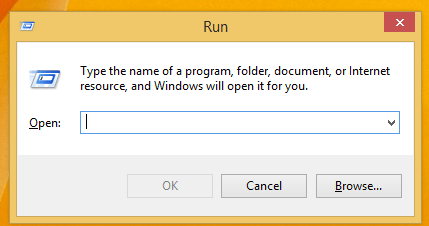
- Toje pačioje dėžutėje pristatykite „appwiz.cpl“Ir paspauskite Enter.
- Toliau, po Programos ir funkcijos langai pasirinkite „Peržiūrėti įdiegtą naujinimą“Parinktį.
- Ieškokite KB2862768, dešiniuoju pelės mygtuku spustelėkite tą patį ir spustelėkite „pašalinti”.
- Pabaigoje perkraukite įrenginį ir patikrinkite, ar išsprendėte problemas.
- TAIP PAT SKAITYKITE: Negalite gauti programų iš „Microsoft Store“ sistemoje „Windows 10 v1803“? [FIX]
2. Paleiskite „Windows Store App“ trikčių šalinimo įrankį
„Windows 10“ yra specialus „Microsoft Store“ trikčių šalinimo puslapis, leidžiantis išspręsti bendras problemas, trukdančias „Store“ programai tinkamai veikti. Norėdami paleisti trikčių šalinimo įrankį, eikite į Nustatymai> Atnaujinimas ir sauga> „Windows“ naujinimas> Trikčių šalinimas> raskite ir paleiskite „Windows Store“ programos trikčių šalinimo įrankį, kaip parodyta toliau pateiktame ekrano kopijoje.

Jei naudojate „Windows 8“ arba „Windows 8.1“, eikite į Valdymo skydas> paieškos laukelyje įveskite „trikčių šalinimas“> kairiajame skydelyje spustelėkite „Rodyti viską“, kad būtų rodomas visas trikčių šalinimo įrankių sąrašas, ir pasirinkite „Windows Store“ Programos.

3. Iš naujo nustatykite „Windows Store“ programą
Jei problema išlieka, pabandykite išvalyti „Windows Store“ programos talpyklą, paleisdami WSReset.exe komandą Vykdyti lange. Iš naujo paleiskite kompiuterį ir patikrinkite, ar šis sprendimas išsprendė problemą.
4. Švariai paleiskite kompiuterį
Programos ir programinės įrangos suderinamumo problemos gali sukelti šį klaidos pranešimą. Švarus kompiuterio paleidimas, kad būtų paleistas tik minimalus tvarkyklių ir programų rinkinys, gali padėti išspręsti problemą. Norėdami gauti daugiau informacijos apie veiksmus, kuriuos reikia atlikti, eikite į „Microsoft“ palaikymo puslapis.
Taigi, jūs turite tai; taip galite lengvai išspręsti „Windows 10“ / „Windows 8“ / „Windows 8.1“ „Šis elementas nebėra“ „Windows Store“ sistemos klaidoje.
Susijusios istorijos, kurias reikia patikrinti:
- Atsisiųskite „Windows 10“ temas iš „Windows“ parduotuvės [Kaip]
- „Windows Store“ programos atsisiuntimas užstrigo? Štai kaip tai ištaisyti atlikus 7 veiksmus
- Populiariausios 100 nemokamų „Windows 10“ parduotuvių programų, kurias galima atsisiųsti

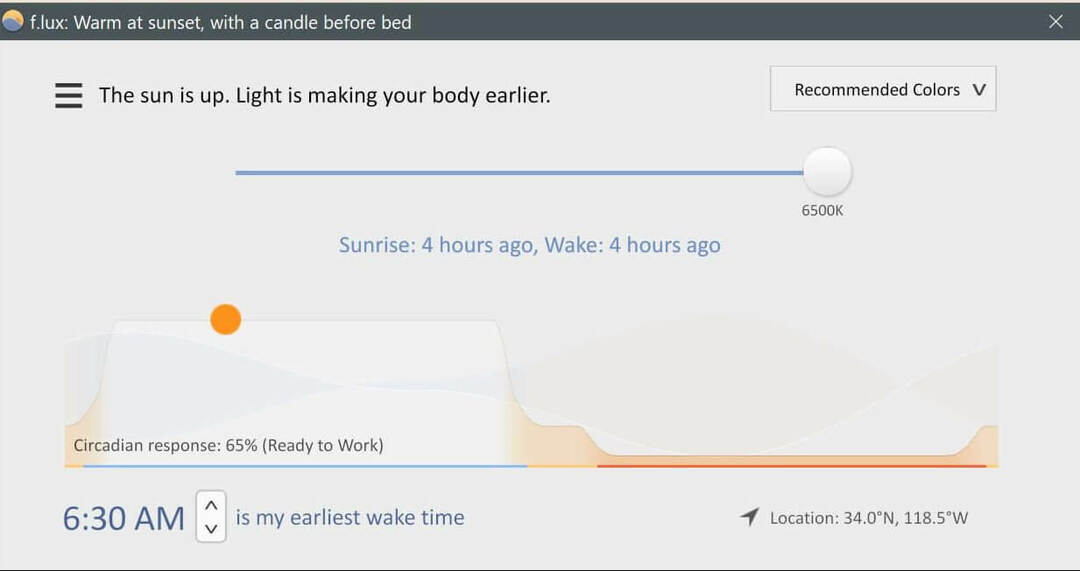
![0x80246019 „Microsoft Store“ atsisiuntimo klaida [ištaisyta]](/f/9fec697402f1356d10664ae77e7715f8.jpg?width=300&height=460)